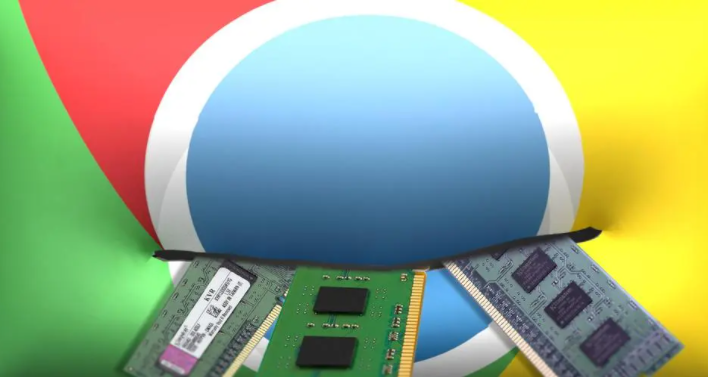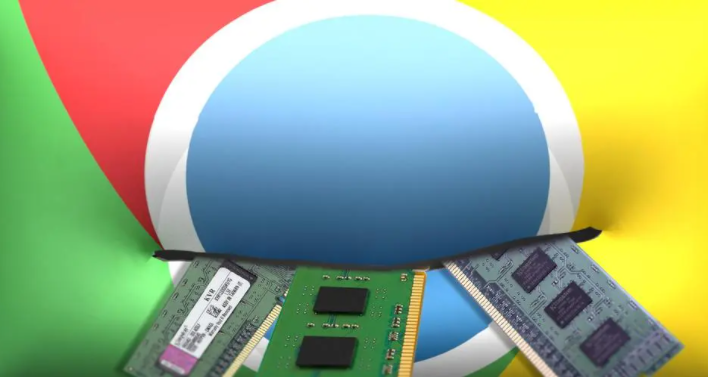
在当今数字化时代,网络安全和用户数据保护至关重要。作为全球最受欢迎的网络浏览器之一,谷歌浏览器始终致力于通过先进的加密技术来保障用户的隐私和数据安全。接下来,本文将详细介绍谷歌浏览器在这方面所采用的主要措施和相关操作要点。
一、HTTPS协议的全面支持
HTTPS(超文本传输安全协议)是互联网上用于加密数据传输的安全协议。谷歌浏览器对 HTTPS 提供了广泛的支持,当用户访问使用 HTTPS 协议的网站时,浏览器会与服务器建立加密连接,确保数据在传输过程中不被窃取或篡改。这意味着用户在浏览网页、进行在线交易等操作时,其敏感信息如密码、信用卡号等都能得到有效的保护。同时,为了进一步鼓励网站采用 HTTPS,谷歌还将其作为搜索排名的一个因素,促使更多的网站管理员重视并部署 HTTPS。
二、强大的密码管理功能
1. 密码保存与自动填充
- 谷歌浏览器内置了智能的密码管理器,当用户在网站上创建新账号或登录现有账号时,浏览器会提示是否保存密码。用户可以根据自己的需求选择保存或拒绝。一旦密码被保存,下次访问该网站时,浏览器会自动填充用户名和密码字段,用户只需点击登录按钮即可快速登录,无需手动输入繁琐的密码,既提高了登录效率,又降低了因手动输入而导致密码泄露的风险。
- 而且,密码管理器还具备跨设备同步的功能。用户在不同设备(如电脑、手机、平板)上使用同一谷歌账号登录浏览器后,其保存的密码可以自动同步到各个设备上,方便用户在任何设备上都能轻松访问自己的账户,无需再次输入密码。
2. 密码生成器
- 为了帮助用户创建更加安全的密码,谷歌浏览器还配备了密码生成器。当用户在注册新账号时,可以在密码输入框中点击右键,选择“生成密码”选项,浏览器会自动生成一个复杂且强度高的随机密码,并将其填充到密码字段中。这样生成的密码通常包含字母、数字和特殊字符的组合,大大增加了密码被破解的难度,有效提升了用户账户的安全性。
三、安全警告与防护机制
1. 危险网站警告
- 谷歌浏览器拥有强大的恶意网站检测系统,当用户试图访问被标记为危险的网站时,浏览器会立即发出警告,提醒用户该网站可能存在安全风险,如包含恶意软件、钓鱼链接或欺诈内容等。这种及时的警告可以有效防止用户误入危险网站,避免遭受网络攻击和财产损失。
- 同时,浏览器还会定期更新其恶意网站数据库,以确保能够及时识别和拦截新出现的威胁。用户可以在浏览器的设置中开启“安全浏览”功能,启用更严格的网站安全检查,进一步增强浏览器的安全防护能力。
2. 下载文件安全扫描
- 在用户下载文件时,谷歌浏览器会对下载的文件进行安全扫描,检测其中是否包含病毒、恶意软件或其他有害程序。如果发现下载的文件存在安全风险,浏览器会弹出警告窗口,提示用户是否继续保留该文件。这一功能可以有效防止用户下载并运行恶意文件,从而保护用户的设备和个人数据免受病毒和恶意软件的侵害。
四、隐私模式与数据清除
1. 隐私模式浏览
- 谷歌浏览器提供了隐私模式浏览功能,用户可以通过点击浏览器右上角的菜单按钮,然后选择“新建无痕/隐私浏览窗口”来开启隐私模式。在隐私模式下,浏览器不会记录用户的浏览历史、Cookie 信息、表单数据以及搜索记录等。这意味着用户在隐私模式下进行的浏览活动不会被保存在本地设备上,也不会与其他设备或服务器共享,有效保护了用户的隐私。隐私模式适用于那些需要临时浏览敏感信息或不希望留下浏览痕迹的场景,如在网上银行办理业务、查看私人邮件等。
2. 数据清除功能
- 除了隐私模式外,谷歌浏览器还允许用户随时手动清除浏览数据,包括浏览历史、Cookie、缓存、表单数据等。用户可以在浏览器的设置中找到“隐私设置和安全性”选项,然后点击“清除浏览数据”,选择要清除的数据类型和时间范围后,即可完成数据清除操作。定期清除浏览数据可以帮助用户减少浏览器占用的磁盘空间,同时也能进一步提高用户的隐私安全性,防止他人通过恢复浏览数据来获取用户的个人信息。
综上所述,谷歌浏览器通过多种加密技术和安全功能的综合运用,为用户的数据保护提供了全方位的保障。无论是在数据传输过程中的加密,还是密码管理、安全警告以及隐私保护等方面,谷歌浏览器都展现出了强大的安全性和可靠性。用户在日常使用中,应充分利用这些功能,养成良好的网络安全习惯,以更好地保护自己的个人数据和隐私安全。同时,随着网络安全威胁的不断变化和发展,谷歌浏览器也会持续更新和优化其加密技术和安全机制,为用户提供更加安全可靠的浏览体验。